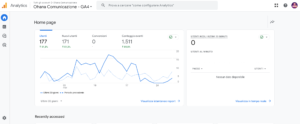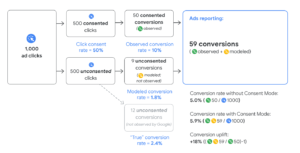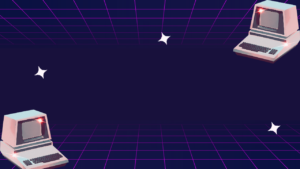Nell’articolo di oggi vi spiegherò come impostare in 5 minuti un tracciamento e-commerce avanzato su google Analytics 4 per siti fatti con woocommerce, esattamente come lo facciamo nella nostra agenzia di comunicazione.
Il plugin necessario
Il primo step per impostare un tracciamento e-commerce avanzato google Analytics 4 per siti fatti con woocommerce è scaricare il plugin di Google Tag Manager for WordPress (GTM4WP) attivarlo e andare nelle impostazioni.
Una volta all’interno delle impostazioni clicchiamo sulla voce woocommerce all’interno della quale possiamo andare a trovare una checkbox enhanced e-commerce ovvero e-commerce avanzato.
Dopo aver messo la spunta e salvato clicchiamo su link configurazione di Google per Google Analytics 4 che troviamo sempre vicino alla spunta per e attivare l’ecommerce avanzato a questo punto verremo mandati su una pagina del sito dell’autore del plugin dove troveremo un link per scaricare un template di un contenitore tag Manager.
Nel secondo paragrafo, apriamo il link “GA4 container template”.
Il template del contenitore GTM
Clicchiamo con il tasto destro del mouse sul codice che viene fuori e salviamo il file.
Una volta salvato questo file apriamo Google Tag manager ( se non avete Google tag manager Ovviamente prima va installato, abbiamo un’altra guida all’interno del nostro sito che spiega come fare se non l’avete ancora fatto andate a vederla) andiamo nelle impostazioni di amministrazione e selezioniamo importa contenitore, selezioniamo il file che abbiamo precedentemente scaricato e lo importiamo sostituendo o aggregando il contenitore a quello esistente a seconda delle vostre esigenze, cioè se avete un contenitore vuoto oppure se avete già dei dati che volete mantenere.
Una volta importato questo contenitore vedremo che saranno stati aggiunti all’interno del nostro tag manager un tag, un attivatore e diverse variabili. A questo punto siamo quasi pronti per completare il tracciamento avanzato e-commerce google Analytics 4 per siti fatti con woocommerce.
Creazione del tag GA4
L’unica cosa che dobbiamo fare è andare nel tag che è stato creato importato meglio e modificare una singola voce ovvero quella relativa al codice Google Analytics 4, doovremo infatti inserire il nostro personale codice GA4.
Chiudiamo per un attimo il tag e creiamo un nuovo tag Per il caricamento di Google Analytics 4 all’interno del nostro sito, selezionabile fra quelli di default presenti nell’elenco dei tag e inseriamo all’interno l’ID che viene riportato sul nostro Google Analytics 4 nella sezione stream di dati ( è quello che inizia con g- ), selezioniamo un attivatore per dire che vogliamo che si attivi su tutte le pagine del sito e lo salviamo.
Una volta che abbiamo configurato questo tag Google Analytics 4 possiamo rientrare all’interno del tag per il tracciamento e-commerce avanzato precedentemente importato.
Modifica al template
All’interno di esso abbiamo una parte non compilata dove andrà appunto selezionato il tag contenente il codice GA4 che abbiamo appena creato. (se abbiamo già GA4 installato manualmente sul sito web, ignoriamo quanto detto nel paragrafo prima e selezioniamo “nessun id: impostato manualmente”, e inseriamo direttamente qui il codice GA4 fornito da google analytics).
Il gioco è fatto
Una volta fatta questa modifica possiamo semplicemente salvare e pubblicare appunto tutte modifiche fatte su tag manager e già così saremo pronti ad utilizzare il tracciamento e-commerce avanzato google Analytics 4 per siti fatti con woocommerce.
Andando Infatti su Google e Analytics 4 nella sezione impostazioni eventi vedremo già tutti gli eventi ecommerce relativi a informazioni di pagamento, informazioni di spedizione, acquisti e quant’altro, avendo anche la possibilità poi di spuntare quali di questi eventi vogliamo far diventare conversioni vere e proprie da poter utilizzare nelle campagne.
Detto questo però spieghiamo meglio cosa siamo andati a fare, ossia cosa ha fatto il contenitore che abbiamo importato per impostare un tracciamento e-commerce avanzato su GA4 per siti fatti con woocommerce.
Approfondimento sui dati importati dal contenitore
Praticamente come prima cosa è stato è stato caricato un tag con un evento che viene passato Google Analytics, questo evento però non ha un valore fisso come ad esempio purchase o a add to cart, ma bensi un valore dinamico.
Cosa vuol dire? che questo evento prenderà il nome da qualcosa dinamico che in questo caso è l’evento stesso che si scatena grazie al nostro attivatore.
Perché l’attivatore, che è la seconda cosa che abbiamo importato in maniera automatica grazie al modello pronto che abbiamo scaricato, contiene l’espressione regolare che va a ascoltare tutti questi eventi di informazioni di pagamento e quant’altro che si scatenano sul sito e una volta che l’evento che si scatena effettivamente (mentre l’utente naviga sul sito) e matcha con l’espressione regolare, allora lui fa partire il tag con il nome dell’evento che si è scatenato e lo sostituisce al nome dinamico.
Quindi ad esempio, nel caso avvenga sul sito un evento add to cart, l’attivatore rileverà add to cart e attiverà il tag che nella voce evento prenderà come nome add to cart e lo invierà a Google Analytics che rivelerà l’evento add to cart.
Questo evento si porta dietro anche una serie di parametri, che sarà in grado di immagazzinare grazie alle variabili che sono le altre cose che abbiamo importato dal modello già pronto.
Queste variabili fanno tutte al riferimento a dei valori dell’evento che va a “scatenarsi” all’interno appunto del nostro sito.
Per fare un esempio nel caso di un evento purchase, quindi un acquisto, si porterà dietro tutte le informazioni relative al valore monetario dell’acquisto, alle tasse su quell’acquisto, alla valuta di quell’acquisto, così quando andremo ad analizzare il dato su Google Analytics potremmo vedere oltre al semplice acquisto anche tutti questi dati aggiuntivi che diversamente non avremmo avuto.
Questo è in poche parole Come realizzare un tracciamento e-commerce avanzato per GA4 se utilizzi Woocommerce, in veramente 5 minuti, seguendo questo procedimento che sfrutta un template preimpostato e Google Tag Manager. Se il procedimento è troppo complesso valuta di affidarti ad una digital agency di professionisti.